Gambar atau foto yang baik adalah yang memiliki intensitas warna yang cukup. Apabila Intensitasnya kurang, maka warna gambar atau foto bisa menurun dan kurang jelas. Di postingan ini ballaide akan memberi cara, tips, dan trik mudah meningkatkan intensitas warna gambar atau foto di Photoshop agar terlihat lebih jelas, tajam dan terlihat profesional.
Cara edit foto ini sangat cocok bagi kamu yang suka memotret. Apalagi bila kamu punya hobi photography dengan orientasi komersial. Hasil foto kamu harus bisa menemukan intensitas yang tepat, bila sulit secara alami melalui kamera, maka biarkan Photoshop yang bekerja. Jayalah Photoshop!
Mari kita memulai...
Cara Meningkatkan Intensitas Warna
Trik termudah untuk meningkatkan intensitas warna gambar agar lebih tajam dengan warna yang lebih jelas adalah dengan menggunakan tools Vibrance & Saturation.
Kamu tidak perlu pemahaman mendalam tentang photoshop untuk menerapkan pengeditan ini. Bahkan bila ilmu desain kamu masih level pemula.
Menggunakan Vibrance di Photoshop
Buka File gambar atau foto kamu di Photoshop
Tingkatkan Intensitas warna dengan Vibrance. Buka Image > Adjustments > Vibrance
Atur keseimbangan warna dengan Saturation.
Pengaturan ini bisa diatur sesuai selera atau tujuan yang diinginkan. Semakin tinggi nilai dari Saturation maka warna akan semakin memerah. Sedangkan pengaturan nilai dari Vibrance mempengaruhi black & white gambar yang kamu edit. Lihat video (Youtube)
Inti dari tujuan meningkatkan intensitas warna ialah menampakkan warna objek yang lebih jelas dan kontras, biasanya intesitas gambar di fokuskan pada warna kulit bila objeknya manusia atau sering disebut dengan Skintone serta pada objek non-blur bila tema fotonya landscape.
Cara mudah dan cepat Meningkatkan Intensitas Warna gambar atau foto di Photoshop ini bisa jadi bekal awal bila ingin memasuki sebuah proyek website yang layak bagi pengguna buta warna. Semoga bermanfaat, Bila kurang jelas, silahkan berkomentar. See you on grey area.




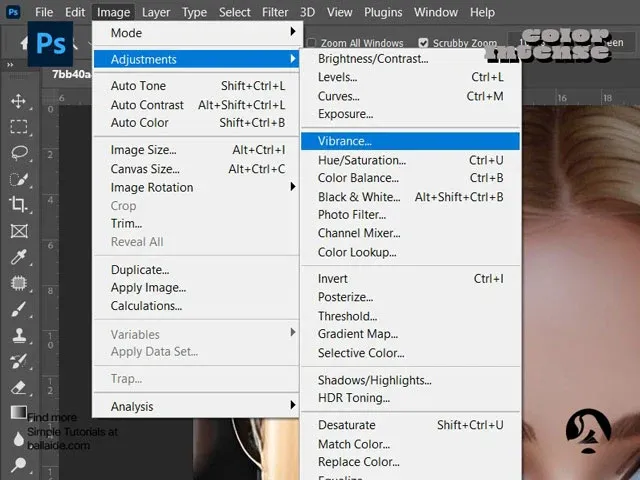
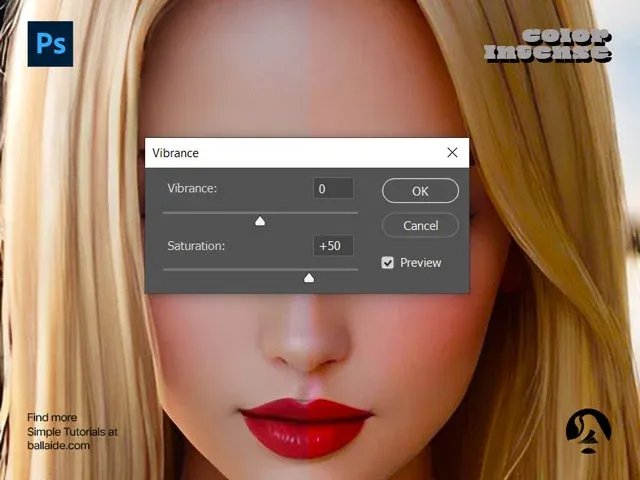

Post a Comment